Refs 파일 시스템 오류 0x00000149 수정: 완전한 가이드
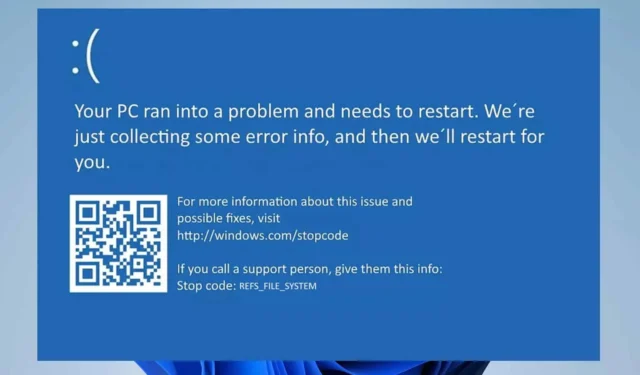
Refs_File_System 오류는 일반적으로 BSOD(죽음의 블루 스크린)와 연결되고 코드 0x00000149로 식별되며 번거로울 수 있습니다. 이 문서에서는 이 오류를 해결하기 위한 몇 가지 효과적인 전략을 설명합니다.
Refs_File_System 문제는 어떻게 해결하나요?
문제 해결에 들어가기 전에 운영 체제와 드라이버가 최신 상태인지 확인하세요. 또한 충분한 여유 공간이 있는지, 시스템에 맬웨어가 없는지 확인하세요.
1. 시스템 파일을 수정하세요
- Windows +를 눌러 S 검색 창을 열고 cmd를 입력합니다. 그런 다음 관리자 권한으로 실행을 클릭합니다 .
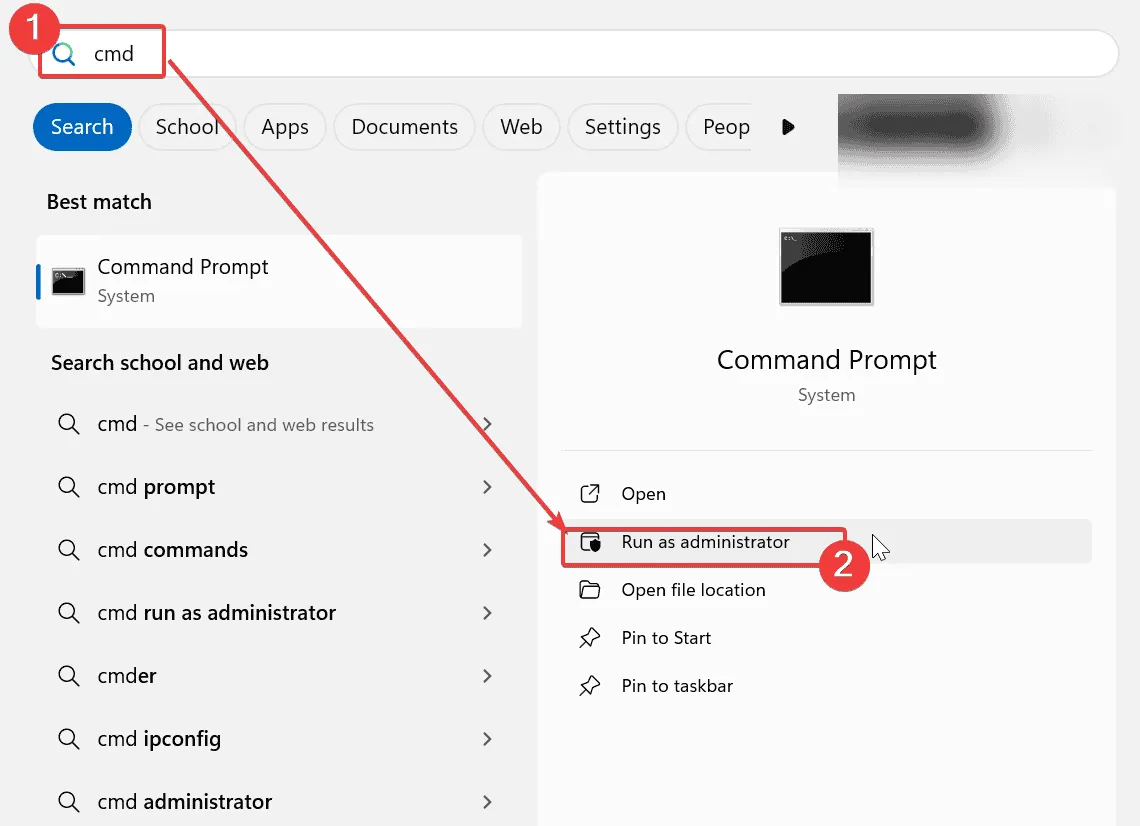
- 다음 명령을 입력하세요:
sfc /scannow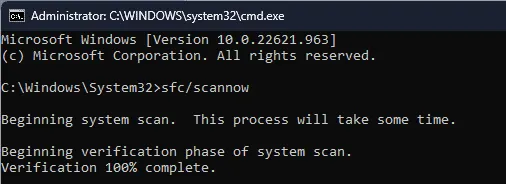
- 시스템 상태를 평가하려면 다음 명령을 입력하세요.
DISM /Online /Cleanup-Image /CheckHealth DISM /Online /Cleanup-Image /ScanHealth - 문제가 감지되면 다음 명령을 실행하세요.
DISM /Online /Cleanup-Image /RestoreHealth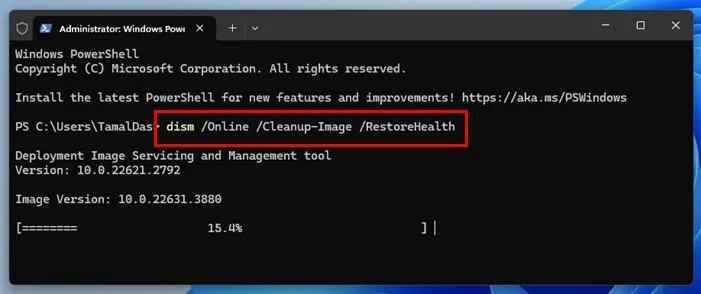
2. 저장 드라이브를 검사하세요
- 다시 관리자 권한으로 명령 프롬프트를 실행합니다.
- 명령을 실행합니다:
chkdsk C: /r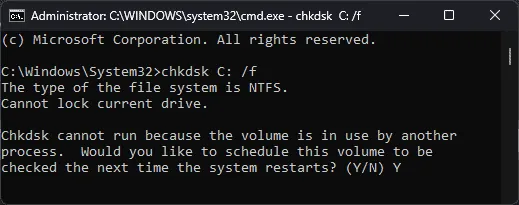
- 컴퓨터를 다시 시작하여 검사 과정을 완료하도록 합니다.
3. RAM 평가
- MemTest64 유틸리티를 다운로드하세요.
- 이를 활용하여 RAM 성능을 평가해 보세요.
- 개별 테스트를 위해 RAM 모듈을 꺼내야 할 수도 있습니다.
RAM에 결함이 있는 것으로 확인되면 교체가 필요합니다.
4. 시스템 복원 활용
- Windows +를 누르고 rstrui를R 입력하세요 .
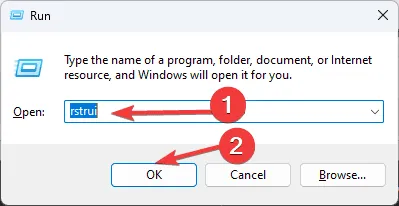
- 원하는 복원 지점을 선택하고 다음을 누릅니다 .
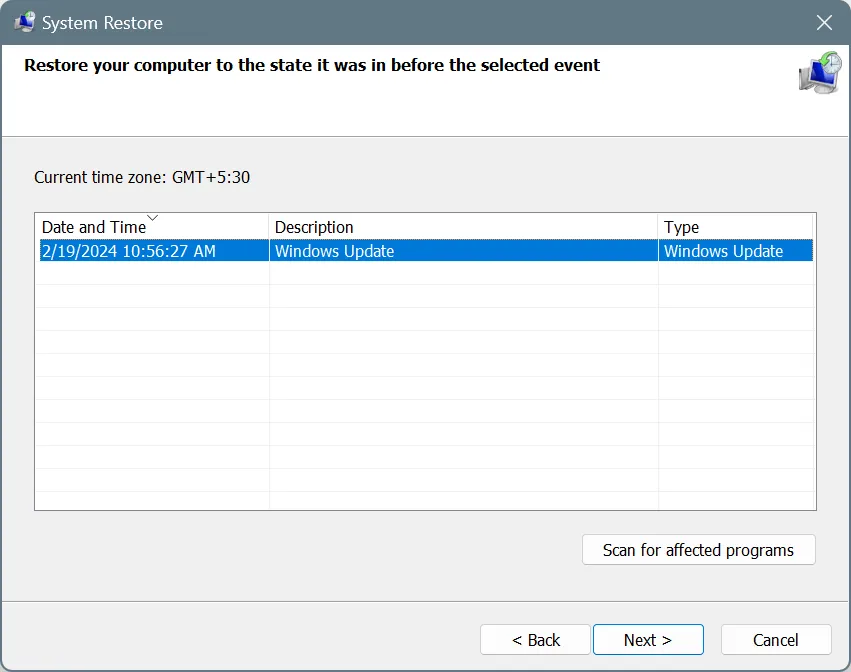
- 화면의 지시에 따라 복구 과정을 완료하세요.
5. 업데이트 제거
- 설정 메뉴를 엽니다 .
- Windows 업데이트로 이동한 후 업데이트 기록을 클릭합니다 .
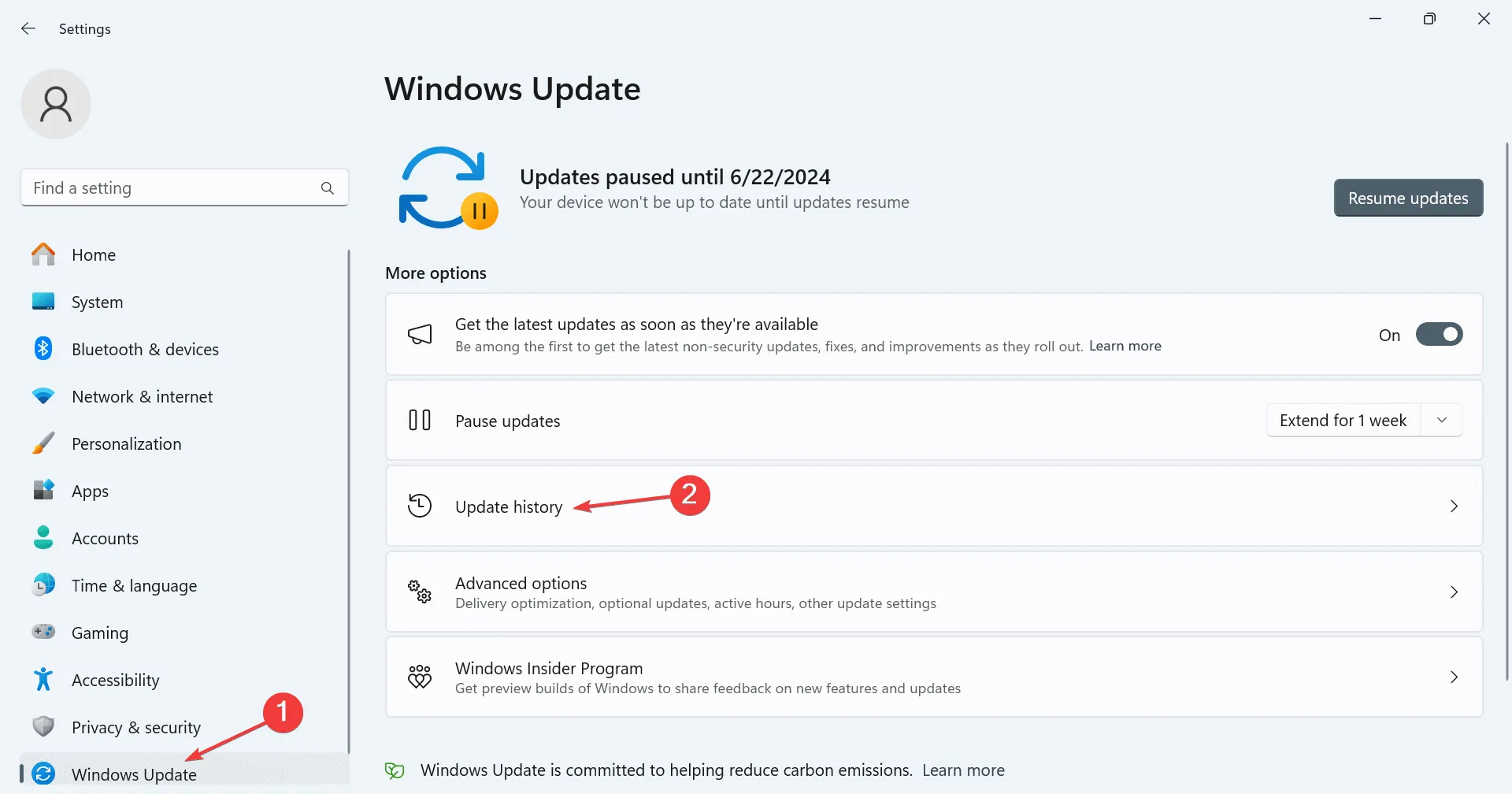
- 업데이트 제거를 선택합니다 .
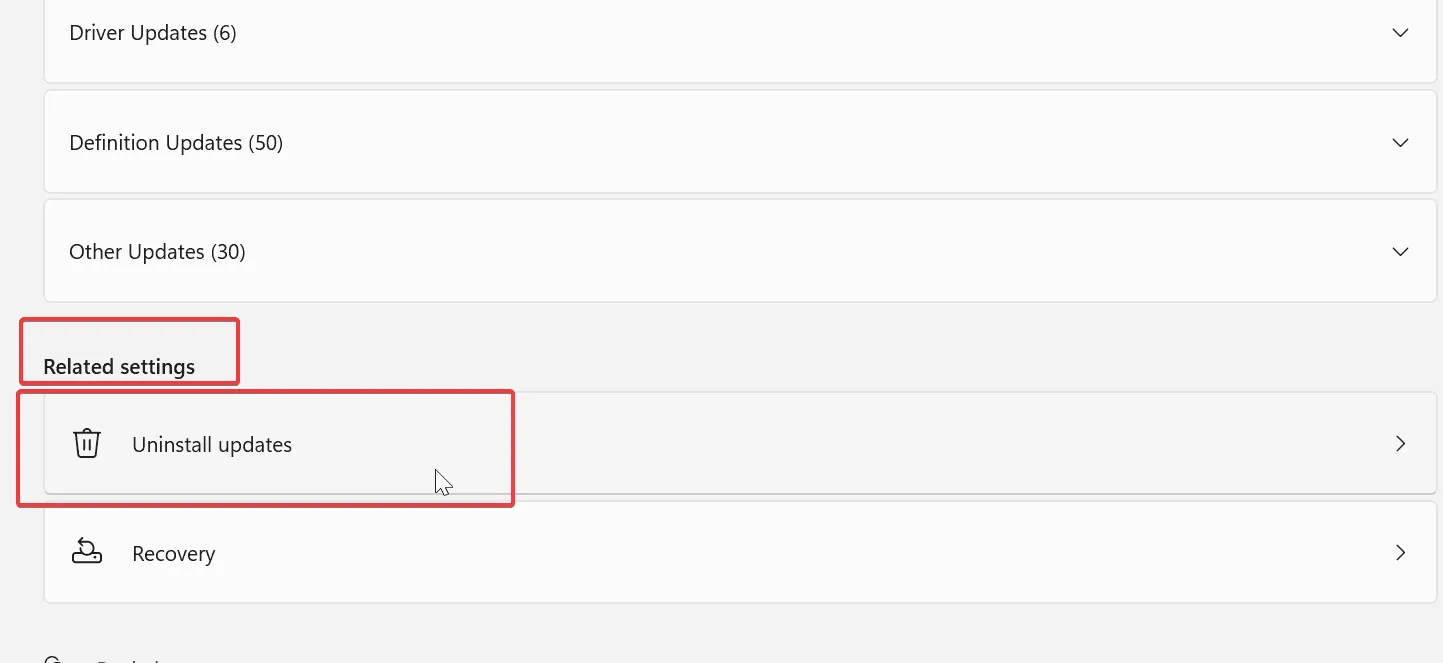
- 제거할 업데이트를 선택하세요.
위의 단계를 수행한 후 문제가 지속되는지 확인하세요. 지속된다면 Windows 11의 공장 초기화를 고려하거나 하드웨어를 검사하여 추가적인 문제가 있는지 확인해야 할 수 있습니다.
Refs_File_System 오류는 대부분 개발자 관련 문제이지만 예상치 못하게 발생할 수 있습니다. 경험이 있는 경우 제공된 솔루션을 적용하세요. 이는 여러분이 직면할 수 있는 문제 중 하나일 뿐이며, 별도의 튜토리얼에서 다른 파일 시스템 오류에 대해 자세히 설명했습니다.
추가 지침은 Windows 11에서 파일 시스템 오류 문제 해결에 대한 문서에서 확인할 수 있습니다. 최신 게시물에서는 Error_System_Trace 문제에 대해 설명하므로, 이것도 꼭 확인해 보세요.


답글 남기기